在本篇文章中,笔者会谈谈如何搭建C++的运行环境。在不同操作系统中,运行C++编译器的命令也各不相同,最常用的编译器是GNU编译器(Linux系统)和微软Visual Studio编译器(Windows系统)。
注意C++是没有版本的说法的,只有编译C++的编译器才有版本这一说。C++常用的标准的是“C++11”和"C++98",其中“C++11”是目前最新的标准。如果是Linux系统,GCC的版本至少都应该是4.7才能支持c++11标准,而且4.7还未完全支持C++11标准的所有特性,只支持了C++11标准的部分特性,。但是Windows系统中的至少是Visual Studio 2015才支持"C++11"标准。
Windows7 搭建运行环境
C++与C#不同,Windows中很多类库都是由C#写的,几乎所有的Windows操作系统默认都已经安装了.NET Framework了,可以直接使用C#的环境。但C++不同,需要先下载微软的Visual Studio,安装过程一路Next。这里笔者就不介绍如何使用它的图形界面了,本文介绍通过命令行工具来编译C++程序。
笔者的Visua Studio目录为:C:\Program Files (x86)\Microsoft Visual Studio 11.0
配置环境变量:
添加VS_HOME
C:\Program Files (x86)\Microsoft Visual Studio 11.0
添加LIB
%VS_HOME%\vc\lib
添加INCLUDE
%VS_HOME%\vc\include
Path环境变量追加:
%VS_HOME%\vc\bin接下来测试一下:cl /?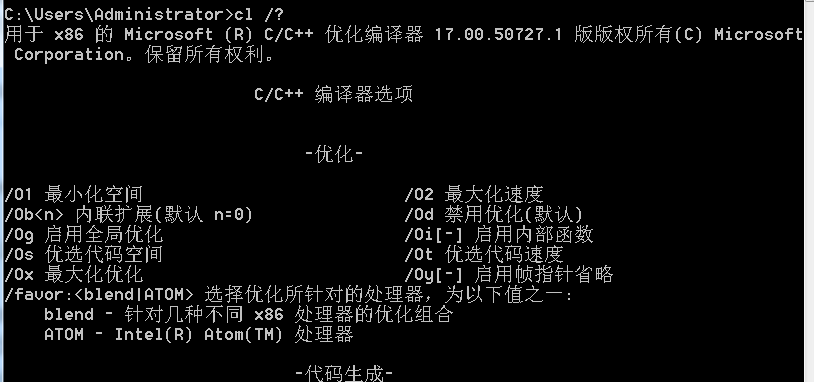 然后编写一个Hello.cpp文件,内容如下:
然后编写一个Hello.cpp文件,内容如下: //引入iostream#includeint main(){ //提示用户输入 std::cout << "Enter two numbers:" << std::endl; int v1 = 0, v2 = 0; //接收两个数字,中间以空格隔开 std::cin >> v1 >> v2; //输出两个数的和 std::cout << "The sum of num " << v1 << " and " << v2 << " is " << (v1+v2) << std::endl; return 0;}
运行cl /EHsc Hello.cpp,会得到Hello.exe文件。其中/EHsc表示启用C++的异常处理,与/GX[-]相同。
读者可能会遇到如下错误:
1.出现vc编译,丢失mspdb110.DLL解决
这是因为%VS_HOME%\VC\bin\下没有mspdb110.dll“这个文件,直接从%VS_HOME%\Common7\IDE\下复制这个文件到%VS_HOME%\VC\bin\下即可解决。
2.无法打开文件“kernel32.lib”或缺少 “uuid.lib”
这是%VS_HOME%\VC\lib下没有这两个文件,在不同的计算机中这两个文件的位置也不一定是固定的。读者可以在C盘下搜索Kernal32.lib和uuid.lib,然后将它们拷贝到%VS_HOME%\VC\lib目录下。Linux 下搭建运行环境
笔者的Linux是:CentOS-7.4-x64版本。
在上面我们介绍了如何在Windows下搭建和运行C++程序,在接下来的章节中,笔者将会探讨如何在Linux下搭建C++语言环境。
在开始搭建环境之前,需要先了解GCC的概念。GCC的全称是GNU Compiler Collection(GNU编译器集合),通过GNU编译器能够编译不同类型的语言。
gcc:GNU C Compiler
g++:GNU C++ Compiler
gcc编译.c或.cpp结尾的文件,但是gcc是分开编译C和C++的。g++也可以编译.c或.cpp文件,但这些文件都被作为C++进行编译。
也就是说,g++编译文件的时候,默认是会引入标准库(std)文件的,但是gcc不会。
1.安装GNU c/c++编译器
检查gcc和g++是否安装
gcc --versiong++ --version
如果未安装,可以按照如下的提示进行一步步进行安装。
如果是Centos6系统:
# yum groupinstall 'Development Tools'
CentOs7系统,可能会找不到“Development Tools”包,可以用如下的命令:
# yum -y install gcc-c++
如果是Debian 或 Ubuntu 系统
$ sudo apt-get update$ sudo apt-get install build-essential manpages-dev
2.验证
在Linux系统中,输入如下命令会显示GCC的安装位置和版本信息
$ whereis gcc$ which gcc$ gcc --version

如果是要使用C++11的特性,那么应该将GCC的版本升级到4.7以上,建议5.4的版本。
下面笔者介绍如何在CentOS7下,将GCC4.8升级到GCC5.4版本,可以参考如下脚本
echo "Downloading gcc source files..."curl https://ftp.gnu.org/gnu/gcc/gcc-5.4.0/gcc-5.4.0.tar.bz2 -Oecho "extracting files..."tar xvfj gcc-5.4.0.tar.bz2echo "Installing dependencies..."yum install gmp-devel mpfr-devel libmpc-devel -yecho "Configure and install..."mkdir gcc-5.4.0-buildcd gcc-5.4.0-build../gcc-5.4.0/configure --enable-languages=c,c++ --disable-multilibmake -j$(nproc) && make install
参考地址为:
3.在Linux系统上编译和运行C/C++项目
接下来笔者写些C和C++的案例文件,并且在Linux系统编译和运行起来。
demo.c
#include/* demo.c: My first C program on a Linux */int main(void){ printf("Hello! This is a test prgoram.\n"); return 0;}
编译命令可以用cc、gcc、make:
cc demo.c -o demo
或
gcc demo.c -o demo
或
make demo
注意:在使用make编译的时候,不用指定源文件,只需要制定源文件去掉后缀后的新的文件,就可以了。例如上面的demo.c,只要使用make demo, make就会根据规则,将demo.c编译为demo。
执行上面三个命令的任何一个,都可以生成一个名为demo的可运行文件。
然后使用
./demo
就可以运行了。
效果图:
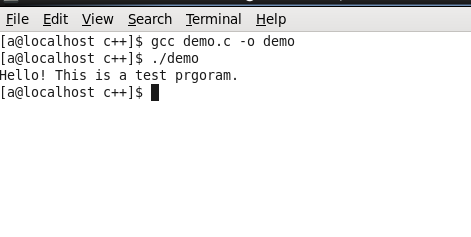
接下来我们来编译和运行一下C++程序。
还是以上面的Hello.cpp(这里不再重复贴出代码,就是第一节中“Windows7 搭建运行环境”下的案例)为例,我们可以如下编译
g++ Hello.cpp -o Hello
或者
make Hello
注意这里不能使用 gcc Hello.cpp -o Hello 来编译(如果使用该命令编译,那么报出“找不到标准库”的错误),因为gcc命令默认是编译C语言文件的,未引入标准库。
然后运行就可以了
./Hello
如果使用了g++11的特性的话,那么应该指明使用g++11标准进行编译:
g++ Hello.cpp -o Hello -std=c++11
如果make使用的时候,出现target is up to date错误信息,那么可以加上-B 选项,例如:
make -B Hello
参考文档: